2018年10月16日更新
LINE Payにクレジットカードを登録・チャージする方法!ポイントをお得に貯めよう
LINEPayにクレジットカードを登録するとどのようなメリットがあるのでしょうか?「クレジットカードチャージできる?」、「ポイントがお得に貯めれる?」そんな疑問に答えるためにLINEPayにクレジットカードを登録する方法やメリットをわかりやすくまとめてみました
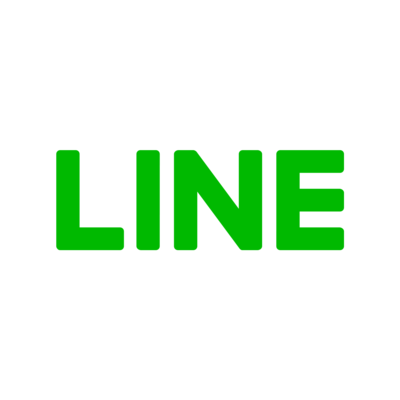
目次
- 1LINE Payにクレジットカード登録について
- ・クレジットカードを登録するとどうなる?
- ・LINEの各サービスを残高を気にせず使用できる
- ・LINE Payに登録できるクレジットカードの種類
- ・クレジットカードからチャージはできる?
- ・本人名義のカードでなくても使える
- ・LINEPayにクレジットカードを登録してもできないこと
- 2LINE Payにクレジットカードを登録する方法
- ・LINE Payのトップ画面からクレジットカード登録をタップ
- ・"登録されたカードはありません。"をタップ
- ・利用規約を読み同意の場合は同意しますをタップ
- ・クレジットカードの情報を入力/スキャン
- ・LINEPayに登録設定したクレジットカードを削除する方法
- 3LINE Payにクレジットカードを登録するとお得?
- ・LINE Payとクレジットカードを使い分ければお得になるときも
- ・LINEPayのマイカラー
- ・LINEPayはQuicPayの加盟店でも使えるようになる
- ・LINEPayカードとファミマTカードを使ったお得なポイント還元は終了
- 4LINE PayとLINE Payカードの違い
- ・LINE Pay カードはLINE Payにチャージしたお金を使う電子マネー
- 5LINE Payカードの申し込み方
- ・LINE Payカードの申し込みページに行く
- ・必要事項の記入とカードデザインを選択する
- ・LINEPayカード利用手続きの開始
LINE Payにクレジットカード登録について
LINEは無料でトークメッセージや通話などができる便利なアプリとして多くの方に使われていますが、LINEはトークメッセージのやり取りができるだけでなく、様々なサービスを展開しています。
ゲームやマンガ、ショッピングから音楽ダウンロードなど本当に数多くのサービスがあり、そのどれもが利用者が多く人気のサービスとなっています。
中でもLINEの便利なサービスとして人気があるのが"LINEPay"です。LINEPayはお使いのスマホに現金をチャージすることで、LINEPay加盟店やネットショップなどでお支払いができるサービスで、友達への送金などにも使うことができます。
そんな便利なLINEPayですが、クレジットカードをお持ちの方はクレジットカード登録をすることでより便利でお得にLINEPayを活用することができるようになります。
では、まずLINEPayにクレジットカードを登録すると一体何がどうお得で便利なのかをご紹介したいと思います。
クレジットカードを登録するとどうなる?
LINEPayは基本的にチャージした金額の分だけ買い物時の決済に使え、決済時に使った分だけLINEポイントが還元される便利なサービスです。
ですが、普通に考えて「LINEPay自体が支払い機能を持っているのにわざわざクレジットカード登録をする意味がわからない」と感じる方は多いと思います。
でも、実際にクレジットカードをLINEPayに登録してみると、便利でお得な場面が非常に多いです。
クレジットカード情報を再入力せずに決済可能
LINEPayにクレジットカード登録しておくとLINEの各サービスや加盟店でクレジットカードを使う決済時に役立ちます。というのもLINEの各サービスや加盟店でクレジットカード決済する場合、通常はカード番号などクレジットカードに記載されている必要項目などを入力する必要があります。
ですが、LINEPayにクレジットカード登録をしておくと、そういった手間を一切省いて決済をすることが可能になります。
決済時はLINEPayでの支払い方法を選んで、お使いの端末のLINEPayの決済画面で「カード」を選択すればOKです。
今までクレジットカード決済を使っていて、手間を感じていた方はLINEPayにクレジットカードを登録する設定方法を試してみるといいでしょう。
LINEの各サービスを残高を気にせず使用できる
LINEPayは基本的にチャージした金額分のみしか使うことができませんが、クレジットカードを登録しておくとLINEの各サービスを使うときでも残高を気にせず使用することができます。
これはLINEPayにクレジットカードを登録する上での大きなメリットです。LINEショッピングやLINEMUSIC、LINEトラベルなど数多くのLINEの各サービスをLINEPayに登録したクレジットカードからお支払いすることができます。
これだけでもLINEPayの活用の幅は広がります。
LINE Payに登録できるクレジットカードの種類
LINEPayには全部で5種類のクレジットカードを登録することができます。登録できるクレジットカードは以下のとおりです。
- VISA
- マスターカード
- JCB
- アメリカンエキスプレス
- ダイナースクラブ
ただし、LINEの加盟店や利用国によっては一部のクレジットカードが使えない場合があるので注意が必要です。ちなみにJCBはLINE@やLINESTOREでの利用ができないようです。
クレジットカードからチャージはできる?
LINEPayは基本的に現金をチャージすることで決済時に使うことができますが、クレジットカードからでもLINEPayにチャージすることは可能なのでしょうか?
答えは"NO"です。LINEPayのチャージは現金のみでクレジットカードを利用したチャージ方法はありません。
LINEPayへ現金をチャージする方法は、コンビニに設置してある端末やレジ、銀行などから可能になっています。クレジットカードからLINEPayへのチャージはできないので注意しましょう。
ちなみにLINEPayへチャージする方法は以下のとおりです。
- 銀行口座・・・指定した銀行口座からチャージしたい金額を引き落としてチャージする
- QRコード/バーコードチャージ・・・ローソンなどの店舗にあるレジでQRコード、もしくはバーコードを読み取ってもらってチャージする
- LINEPayカードレジチャージ・・・LINEPayカードにチャージしてもらう
- コンビニ・・・ファミリーマートの店舗にあるFamiポートからチャージする
- オートチャージ・・・残高が指定した金額を下回ると指定した金額だけ銀行口座から引き落としてチャージする
また、LINEPayでの決済時にLINEPayの残高を使う方法とクレジットカードを使う方法は全くの別物です。LINEPayの残高を使った決済方法はLINEPayの残高が減るだけですが、クレジットカードを使った決済方法はクレジットカード契約時に登録した銀行口座からの引き落としとなります。
ただし、LINEPayを使ったクレジットカード決済方法も通常のクレジットカード決済と何ら変わりはないので、決済の内訳などは確認することが可能です。
決済の内訳を確認するにはまずLINEPayの画面から「決済履歴」をタップします。
続いて決済履歴内にある「すべて」と書かれた項目をタップします。
すると以下のような画面に切り替わるので、登録してあるクレジットカードを選択してタップすればLINEPayでのクレジットカードの決済履歴を確認することができます。
決済履歴はクレジットカード以外にもLINEPayで決済したすべての履歴を確認することができます。
本人名義のカードでなくても使える
LINEPayへのクレジットカード登録は本人名義だけでなくても可能です。そのため、家族用のクレジットカードをLINEPayへ登録設定することができます。また、通常のクレジットカードと同様にデビットカードでもLINEPayへの登録設定は可能です。
さらにLINEPayへのクレジットカードやデビットカードの登録設定は1枚だけでなく、複数枚登録設定することができ、メインで使うクレジットカードを設定することも可能です。
LINEPayにクレジットカードを登録してもできないこと
LINEPayにクレジットカードを登録してもクレジットカードが使えないものもあります。先ほどLINEPayへのチャージはクレジットカードを使えないと説明しましたが、それ以外にもいくつかあります。
- コンビニなどの店舗でのお支払い
- 送金や割り勘
- 公共料金のお支払い
以上のものはLINEPayに登録したクレジットカードでの決済はできません。よってこれらのものはすべてLINEPayにチャージした金額からしか決済することができないので注意しましょう。
 LINE Payでコンビニ決済する方法!ローソンの決済はLINE Payを使おう
LINE Payでコンビニ決済する方法!ローソンの決済はLINE Payを使おうLINE Payにクレジットカードを登録する方法
LINEPayにクレジットカードを登録設定すると、クレジットカードでの決済が楽になったり、複数のクレジットカードを設定できることなどをお伝えしてきましたが、まずはクレジットカードをLINEPayに登録設定しないといけません。
それではここでLINEPayにクレジットカードを登録する方法をわかりやすくご紹介したいと思います。
LINE Payのトップ画面からクレジットカード登録をタップ
LINEPayのトップ画面から下にスクロールしていくと「クレジットカード登録」と書かれた項目があるのでこちらをタップします。
"登録されたカードはありません。"をタップ
すると画面に大きく「登録されたカードはありません。」と表示されるので、そのまま真ん中にある「+」をタップします。
利用規約を読み同意の場合は同意しますをタップ
次に「お持ちのクレジットカードご利用時の規約」というのが表示されるので、内容に同意できれば一番下にある「同意します」をタップします。
クレジットカードの情報を入力/スキャン
同意しますをタップするクレジットカード情報を登録する画面に切り替わるので、すべて入力して一番下にある「登録」をタップすればOKです。
登録をタップすると「次の画面でカード認証を行ってください。カード認証を行うため1円が請求されますが、すぐにキャンセルされます。」と画面に表示されるので、そのまま「確認」をタップします。
確認をタップすると「カード認証をリクエストしました。認証結果は、Payサービスのカード登録画面で確認してください。」と画面に表示されるので、先ほどと同じように「確認」をタップします。
最後に「カードの登録が完了しました。」と画面に表示されるので「確認」をタップすればOKです。
これでLINEPayにクレジットカードを登録設定することができました。LINEPayの設定画面からクレジットカードを選択すると以下のような画面が出てくるようになります。
ちなみにクレジットカード情報の入力画面の一番下に「カードニックネーム」という項目がありますが、これについては任意なので必要なければ入力しなくて大丈夫です。
LINEPayには複数枚のクレジットカードを設定することが可能ですが、一番最初に設定したクレジットカードがメインカードとして登録されるようになっています。(メインカードはLINEPayの決済でクレジットカード払いをするときに優先的に使われるカードのことです。)
また、設定したクレジットカードの登録を削除することも可能なので、クレジットカードに使用が不要になった場合やクレジットカードの期限が切れて更新した際などに活用しましょう。
ちなみにクレジットカードの期限が切れてしまっても登録してあるクレジットカードを削除してから、再度新しいクレジットカードを登録すればOKです。
LINEPayに登録設定したクレジットカードを削除する方法
LINEPayに設定したクレジットカードはあとから削除することも可能です。その方法はまずLINEPayの画面から「設定」をタップします。
設定をタップして画面が切り替わったら下にスクロールさせていくと「クレジットカード」という項目があるのでそちらをタップします。
クレジットカードをタップすると以下のような画面に切り替わるので、右上にある「×」をタップします。
×をタップすると「削除しますか?決済内訳は削除されません。継続決済にカードが登録されている場合は、継続決済がキャンセルされます。」と画面に表示されるので、そのまま「確認」をタップすればLINEPayからクレジットカードを削除することができます。
ちなみにLINEPayからクレジットカードを削除してもLINEPayで使ったクレジットカードの決済内訳の履歴は残るので、削除したあとでもいくら使ったかを確認することができます。
 LINEのQRコードの読み取り方!スクショ画像のQRコードを読み取りする方法も解説
LINEのQRコードの読み取り方!スクショ画像のQRコードを読み取りする方法も解説LINE Payにクレジットカードを登録するとお得?
LINEPayにクレジットカードを登録すると何かお得になることがあるのでしょうか?「〇〇ポイント還元」などのお得な方法があれば活用してみたいと思う方は多いと思います。
まず最初に言っておかなければいけないのは、「LINEPayからのクレジットカード決済にはLINEポイントはつかない」ということです。
「LINEPayでクレジットカードを使ってもポイントがつかないんじゃ全然お得じゃないよ」と感じる方もいるかもしれませんが、LINEPayとクレジットカードを使い分ける方法でお得になる場合もあります。
ちなみに普通にLINEPayの残高を使って決済する場合は、決済する金額やマイカラーに応じてLINEポイントが還元されます。
LINE Payとクレジットカードを使い分ければお得になるときも
LINEPayとクレジットカードをどのように使い分ければお得になるのでしょうか?例えば楽天カードやヤフーカードのように使うことで「〇倍ポイント還元」というような場合にはクレジットカードでの決済がお得です。
LINEPayの残高を使って決済するよりもクレジットカードのポイント還元率が高い場合は、LINEPayのクレジットカード決済でお得にポイントをもらいましょう。
また、LINEPayにクレジットカードを登録しておけば、LINEPayの残高がないときにでもクレジットカードでお支払いができるので非常に便利です。
このようにLINEPayにクレジットカードを登録しておくと、あとあと上手に使い分けすることができるようになるので、クレジットカードの登録は役立つ機能のひとつと言えるでしょう。
LINEPayのマイカラー
LINEPayにはマイカラーというLINEポイントの還元率を設定しています。マイカラーはその名とおり色で分けられていて、「ホワイト」、「レッド」、「ブルー」、「グリーン」と別れています。還元率は以下のとおりです。
- ホワイト・・・還元率0.5%(条件:1ヶ月で9999円決済する)
- レッド・・・還元率0.8%(条件:1ヶ月で1万円~4万9999円決済+1ヶ月で1人に送金)
- ブルー・・・還元率1%(条件:1ヶ月で5万円~9万9999円決済+1ヶ月で3人に送金)
- グリーン・・・還元率2%(条件:1ヶ月で10万円決済+1ヶ月で5人に送金)
使う金額が大きくなればマイカラーも変わり、それだけLINEポイントの還元率は高くお得になります。LINEPayでマイカラーを確認するにはまずLINEPayの画面から「マイカラー」と書かれた項目をタップします。
マイカラーをタップすると今現在のマイカラーが表示され、カラーに応じたポイント還元率を確認することができます。
ちなみに2018年の8月1日~2019年の7月31日までの1年間は、QR/バーコード支払いのみマイカラーに応じたポイント還元率とは別に3%のポイントを上乗せしてくれます。
LINEがこうしたQRコード/バーコード支払いのポイントを還元率を上げているのは、QRコード/バーコード支払いに力を入れている表れだと言われています。
そのため、今後はLINEPayのQRコード/バーコード支払いができる店舗も増えてくると思われます。少しでもお得にLINEPayを活用したい場合は、こうしたキャンペーンなども活用するといいでしょう。
LINEPayはQuicPayの加盟店でも使えるようになる
QuicPayはLINEPayと同じ電子マネーのひとつで、専用アプリやカードを使って決済することができます。またQuicPayは今現在日本国内で約72万の加盟店があります。
そんなQuicPayとLINEPayが提携することで、LINEPayは今後かなり使える幅が広がります。ちなみにQuicPayの加盟店にはマクドナルドやユニクロなどの超有名店もあるので、LINEPayユーザーとしてこれはとてもうれしいことです。
そのため、LINEPayにクレジットカードを登録しておくと、今後大幅に役立つ場面が増えてくるでしょう。
LINEPayカードとファミマTカードを使ったお得なポイント還元は終了
ファミマTカードをご存知ですか?ファミマTカードは全国のファミリーマートで使えるクレジットカードで、ファミマTカードのクレジット払いを使えばTポイントはいつでも3倍、毎週火曜日と土曜日は7倍付く(2018年現在)便利なカードです。
過去にはLINEPayカードとファミマTカードを使ったお得なポイント還元方法がありました。通常ファミリーマートでLINEPayにチャージをする場合は、店舗にあるFamiポートを使って発券し、それをレジに持っていってお支払いすることでチャージすることができます。
レジでのお支払い時に「ファミマTカードで」と伝えてファミマTカードでチャージ金額をお支払いすることで、TポイントとLINEポイントの両方が還元されていました。
ですが、現在はファミマTカードを使ってLINEPayカードにチャージすることはできなくなりました。(2017年の4月1日以降ファミマTカードでのLINEPayチャージはできません。)
LINEPayカードとファミマTカードを使ったポイント2重取りになるため、使用できなくなったのではないかと思います。
とくにファミマTカードは毎週火曜日と土曜日がポイント2倍になっていたため、通常0.5倍のポイント還元率が1倍になり、かなりお得にポイントを還元してもらうことができていました。
今現在ファミリマートのFamiポートを使ってチャージをしようとしても「現金のみ」で、ファミマTカードは使うことができません。
また、ファミマTカードでなくてもLINEPayへチャージしてもポイントはつかなくなったので、今現在チャージだけでお得にポイントを貯めることはできなくなりました。
当時、ファミマTカードでのポイント2重取りができなくなったのをネットでは「改悪」と呼ばれたりもしていましたが、ファミマTカードのポイント2重取り自体がズルい方法のようにも感じます。
何度も言いますが、今現在ファミマTカードを使ってLINEPayにチャージしようとしてもできないので、注意してください。
 LINEスタンプの審査期間が長い?承認状況は?審査基準やリジェクトされないコツも解説【2018年最新版】
LINEスタンプの審査期間が長い?承認状況は?審査基準やリジェクトされないコツも解説【2018年最新版】LINE PayとLINE Payカードの違い
LINEPayには「LINEPayカード」というものがあるのをご存知でしょうか?LINEPayの機能をカードとして使えるもので、お買い物時の決済や残高にチャージすることも可能です。
LINEPayカードは基本的にLINEPayにチャージ分しか決済のときに使うことはできません。LINEPayカード自体はプリペイドカードですが、JCBカードとしての機能も持っているため、JCBカードが使える店舗であればLINEPayカードでの決済が可能になります。
ちなみにLINEPayカードが使えるのは今現在国内外に約3300万店舗もあり、コンビニやスーパー、ドラッグストアやカラオケなど、数多くの業種で使うことができます。
ただし、何度でも言いますが、JCBが使える店舗であってもLINEPayの残高分しかお支払いには使えないので注意しましょう。
LINEPayでのお支払いは基本的にLINEのサービスやLINEPayが使える店舗やネット通販などですが、LINEPayカードがあればJCBが使える店舗でも決済できるのでLINEPayの使える幅がかなり広くなります。
LINEPayカードを使った決済にはLINEポイントも還元されるので、LINEPayをお得に活用したい方は作っておいて間違いないカードです。
過去にはLINEPayカード使った決済はすべて2%のLINEポイントが還元されていたようですが、現在はそうしたものは一切なく、LINEPayのマイカラーでの還元率が適用されています。
LINE Pay カードはLINE Payにチャージしたお金を使う電子マネー
先ほども説明しましたが、LINEPayカードはLINEPayにチャージした分しか使うことができません。そのため、いくらLINEPayと違って使える幅が増えたと言っても使いすぎることもありません。
LINEPayカードを使ったチャージ方法はとても簡単で、店舗のレジへチャージしたい金額を伝えて、LINEPayカードとチャージしたい分のお金を渡すだけです。この時、チャージが完了するとLINEのトークメッセージでも伝えてくれるのでわかりやすくて安心です。
ちなみにLINEPayカードを使ってチャージできるのは、最低1000円~4万9000円以下の金額になります。また、チャージには現金しか使うことはできません。
LINEPayカードにチャージできる店舗は以下のとおりです。
- ローソン
- ナチュラルローソン
- ローソンストア100
- AINZ&TULPE
- LIPSandHIPS
- アインズ
ローソン以外のコンビニではチャージできませんが、チャージ方法も簡単でポイント還元もあるので非常にお得です。
ローソン以外のコンビニではファミリーマートのFamiポートという端末、セブンイレブンならセブン銀行ATMにてLINEPayへチャージすることができます。
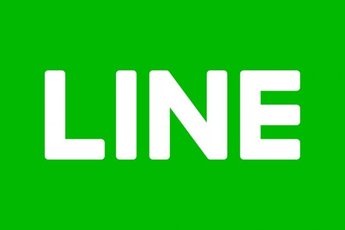 LINEで画像をオリジナルサイズの高画質で送る方法
LINEで画像をオリジナルサイズの高画質で送る方法LINE Payカードの申し込み方
LINEPayカードを使うにはまず最初に申し込みをしなければ使うことができません。少しでも便利にLINEPayを活用したい方はLINEPayカードを作りましょう。
LINE Payカードの申し込みページに行く
LINEPayカードを申し込むにはまず最初にLINEPayの画面から「設定」をタップします。
続いて設定の中にある「LINEPayカード」と書かれた項目をタップします。これでLINEPayカードの申し込みページに画面が変わります。
必要事項の記入とカードデザインを選択する
まず最初にLINEPayカードのデザインを選びます。LINEPayカードのデザインは基本的に可愛いものしかありません。デザインが決まったら一番下にある「次へ」をタップします。
名前を漢字で入力して、よければ「次へ」をタップします。
あとは住所を入力して一番下にある「確認」をタップすればLINEPayカードの申し込みは完了です。LINEPayカードへの申し込みが済んでから1週間~2週間ほどでLINEPayカードが手元に届くようになっています。
LINEPayカード利用手続きの開始
LINEPayカードの申し込みが済んで手元に届いたらまず最初に「LINEPayの利用手続きの開始」をする必要があります。まずはLINEPayの画面にある「LINEPayの利用手続きの開始」をタップします。
すると「利用開始手続き」という画面に切り替わるので、お手元にあるLINEPayカードの情報を入力していきます。画面の上にある空欄には「LINEPayカードのお客様番号」を入力します。
お客様番号はLINEPayカードの裏面に記載されている15桁の数字のことで、バーコードのすぐ上に記載されています。お客様番号を入力したあとは下の空欄の「LINEPayカードのセキュリティコード」を入力します。
セキュリティコードはLINEPayカードの裏面の署名欄に記載されている数字の末尾3桁の数字です。お客様番号とセキュリティコードの入力時には間違えないようにしましょう。
すべて入力し終わったら一番下にある「次へ」をタップすれば、LINEPayカードを利用することが可能になります。LINEPayカードが手元に届いたら必ず一番最初に「LINEPayカード利用手続きの開始」をするようにしましょう。
いかがでしたか?LINEPayにクレジットカードを登録するとLINEPayの使える幅が広がります。また、LINEPayを使ってクレジットカードのポイントをお得に貯めることもでき、LINEPayの残高を気にすることなく使用することも可能です。
もちろんLINEPayを使う上でクレジットカードの登録は必須ではありませんが、登録しておいて損はないでしょう。それと一緒にLINEPayカードも作っておけばより使える幅が広がるので、LINEPayを積極的に活用したい方にピッタリです。
LINEPayのクレジットカード登録が気になっていた方は、ぜひ参考にしてみてください。









































